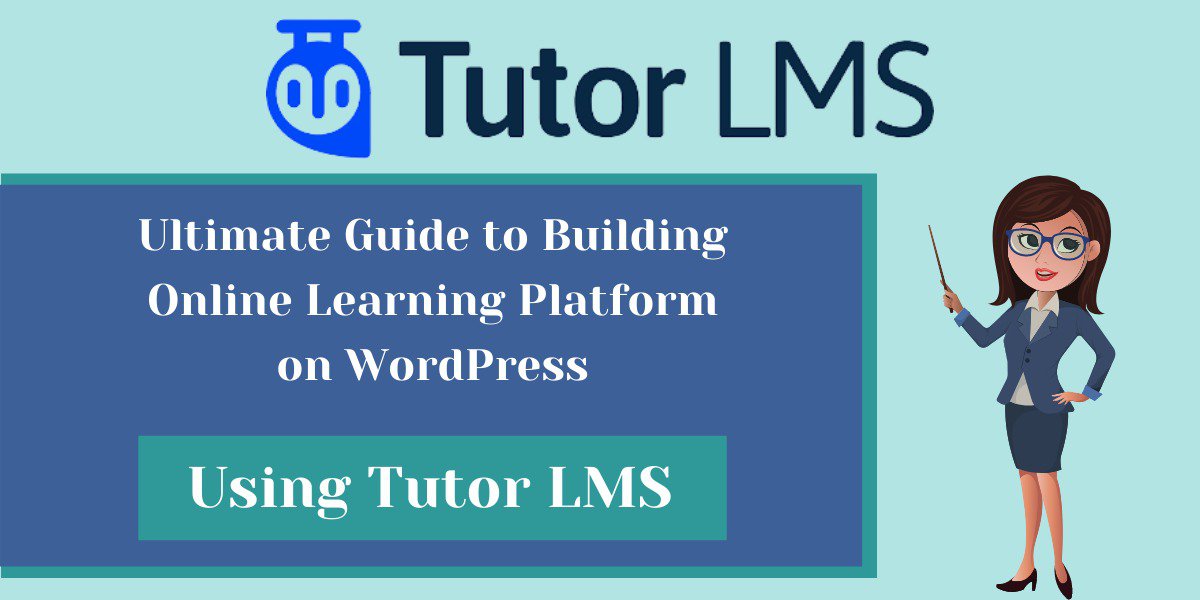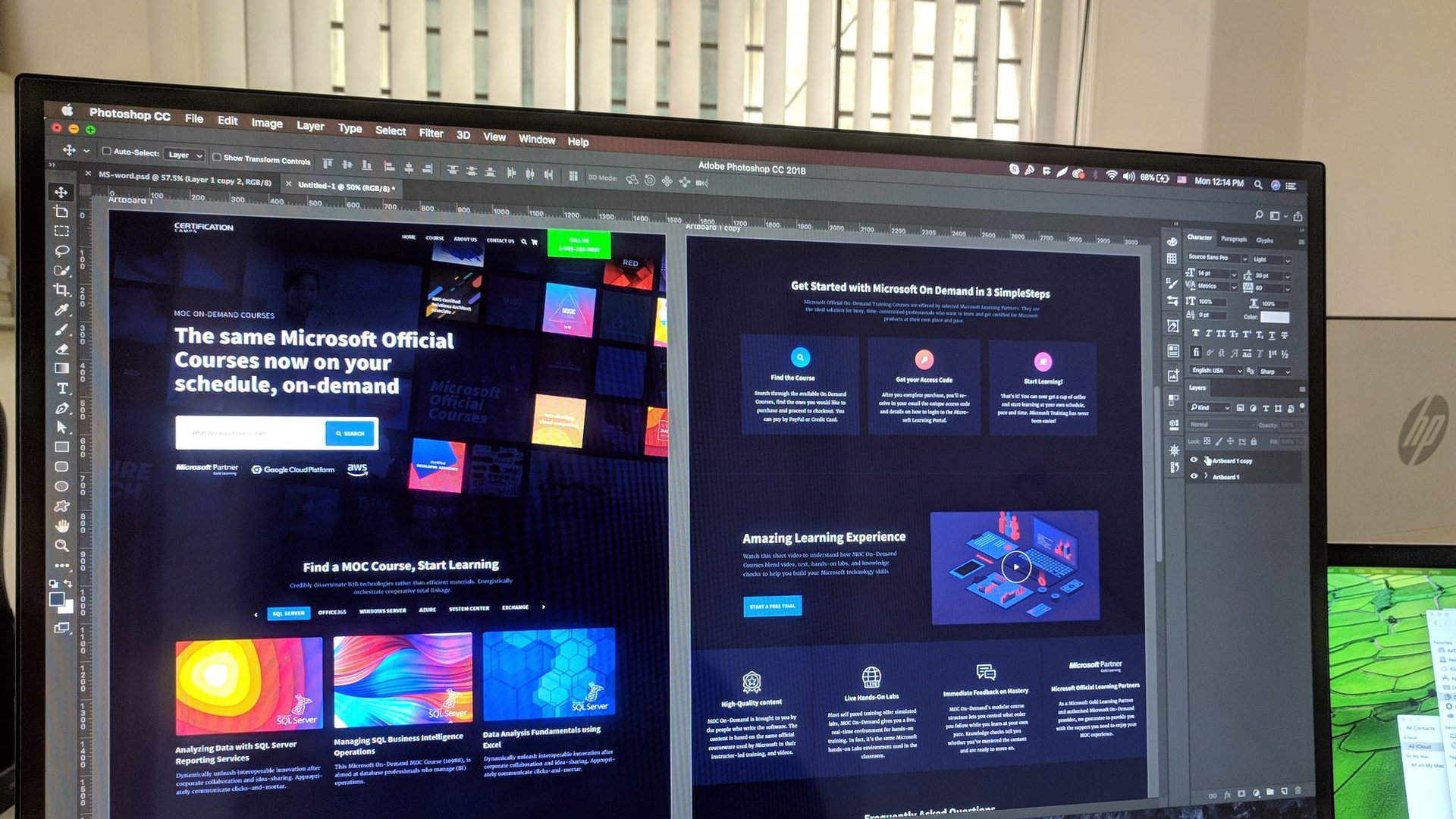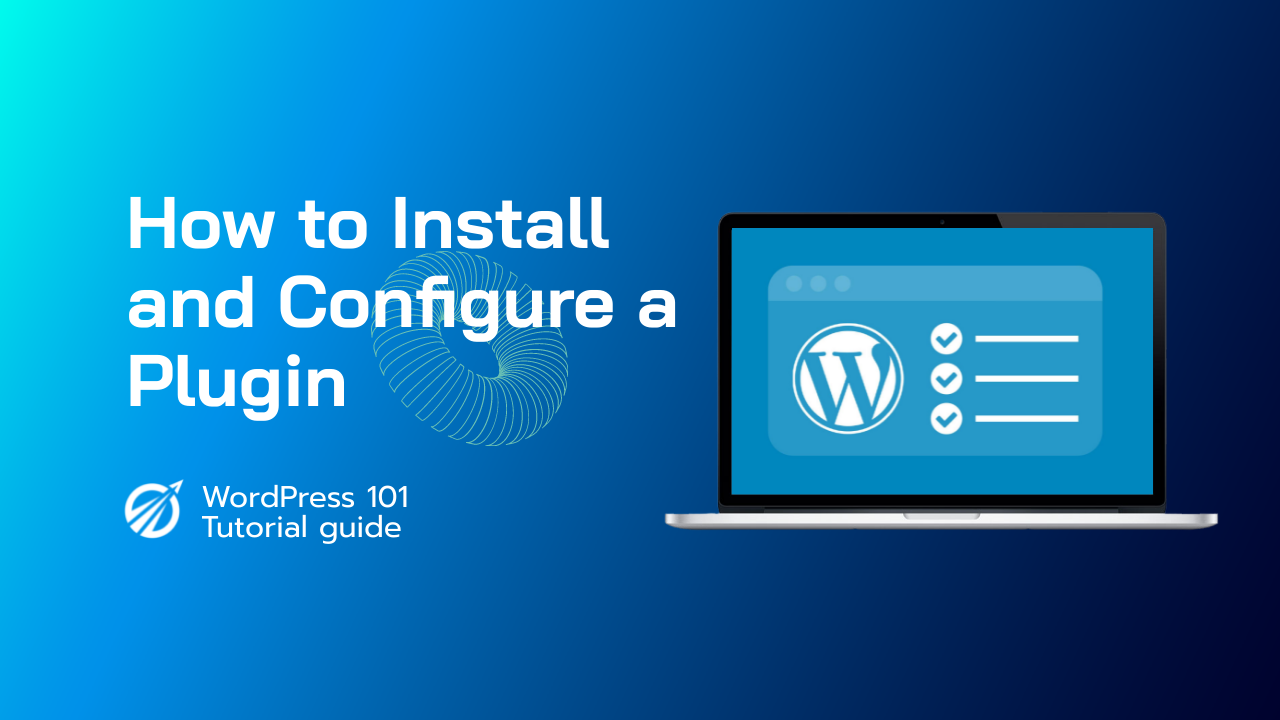您是否正在尋找有利可圖的副業或想開闢新的被動收入來源?如果您擁有特定領域的技能或專業知識(無論是電腦程式設計、外語還是其他任何領域),那麼在線賺錢就很容易。
如何?銷售您專業領域的線上課程。幸運的是,您可以使用 WordPress 輕鬆建立成功的線上課程。這也是投資很小且沒有先進技術知識的情況。透過您自己的線上課程網站,您可以賺到一大筆錢,特別是如果您專注於一個或兩個特定的利基市場。
對於銷售線上課程,我們建議建立一個自架的電子學習網站,而不是透過Udemy、Coursera、edX 等網站進行銷售。收入的完全控制。我們將在本文後面詳細討論這一點。
您可以透過選擇流行的 WordPress LMS 插件,以精心設計的線上課程的形式輕鬆地將您的知識放在網上,例如 導師學習管理系統.
但是,設定線上學習網站並準備啟動有很多步驟。為了讓事情變得簡單,我們編寫了這份深入的指南,引導您從頭開始在 WordPress 中建立線上課程平台的整個過程。
讓我們開始吧:
銷售線上課程是否有利可圖?
最快的答案是肯定的!銷售線上課程在經濟和專業上都是有利可圖的。
由於科技進步,21世紀的教育部門正迅速從課堂學習轉向電子學習。學生和教師都在利用電子學習來滿足當今數位原生學生群體的期望。
結果,全球 到 2025 年底,電子學習市場預計價值 $3250 億。電子學習已導致 美國公司42%收入增加。此外,電子學習 將保留率提高高達 60%.
這些數字很好地說明了線上課程如何佔據教育產業。而且,這個蓬勃發展的技術前沿產業為即將到來的企業家提供了大量機會,讓他們透過分享技能和知識來獲得報酬。
透過建立您自己的 LMS 站點,您可以獲得以下好處:
# 賺取被動收入
線上課程一遍又一遍地出售,內容幾乎相同。因此,您可以透過自架網站銷售許多線上課程來獲得可觀的收入。
經過最初的努力,你就可以在自動駕駛狀態下賺錢。您將不斷吸引對您的產品可能感興趣的學習者。
# 覆蓋更廣泛的受眾
透過推出線上課程,您可以接觸到世界上更多的學習者。否則你將無法聯絡他們。 LMS 平台為您提供許多擴展業務的機會,同時打破任何地理障礙。
只需開發課程創意、建立專案、啟動專案並與他人分享即可。線上提供了向全球受眾銷售您的課程的機會。
#性價比高
無需支付場地租金或維護費用。最少的文書工作!不涉及運費!
從課程的製作到啟動和行銷,大部分方面都是在線上進行的。這可以為您節省很多錢。
如果您選擇像 TutorLMS 這樣的 WordPress 插件,您不需要花費大量資金來維護您的電子學習平台。一切都被照顧得很好。所以,您可以高枕無憂。
# 易於管理
您可以從任何地方輕鬆管理您的 LMS 網站。您可以選擇世界上任何地方來管理您的線上學院。您所需要的只是一台具有快速網路連線的筆記型電腦。
您可以完全控制整個線上學院。您可以利用 TutorLMS WordPress 外掛程式中提供的功能來改善整體使用者體驗。
# 學生堅持時間更長
當您在電子學習平台上銷售完整的課程庫時,您將在受眾中贏得獨特的忠誠度。隨著您的網站不斷增加新內容,它將成為想要獲得新技能的學習者的首選平台。
持續提供高品質的內容,您的整個生態系統都會受益。因此,您將在所有課程中體驗到更好的轉換率。其他好處包括更高的終身客戶價值和可管理的工作量。
# 靈活性
作為線上內容創作者,您可以在方便的時候工作。您不受平凡的朝九晚五時間表的限制。您可以選擇在您想要的時間工作。更!您可以根據需要請幾天假。
確保你設計的工作時間表能夠提高你的工作效率。此外,自律總會有回報。因此,以更好的方式利用這種靈活性。
如何使用 WordPress 製作線上課程網站
先說第一件事!您可能想知道為什麼要使用 WordPress 而不是其他平台。您可以使用其他平台比使用 WordPress 更輕鬆地設定和運行線上課程。
那麼,為什麼選擇 WordPress?
- 完全可定制
WordPress 使您能夠完全自訂您的網站。相比之下,其他平台在課程的外觀和設計方面允許的定製程度非常有限。
您可以自訂一切,從模板和品牌顏色到徽標、圖像和文字。有數以千計的選項、主題和小部件可用於創建夢幻般的電子學習網站。
- 更便宜
雖然它涉及初始投資,但投資額卻相當低。您需要以合理的價格購買網域名稱、網站主機和 LMS 外掛程式(如 TutorLMS)的授權。
另一方面,當您為課程選擇託管平台時,您最終會為價格高昂的計劃付費。
在選擇最好的 WordPress LMS 外掛時,您有很多選擇。然而,TutorLMS 是最值得推薦的。因此,我們將逐步教學使用 TutorLMS 建立線上課程網站。
筆記 WordPress LMS 外掛程式專門設計用於透過遊戲化為學習者提供高度沉浸式的學習體驗,而不是簡單地說服他們購買會員資格並開始學習。
什麼是 TutorLMS?
無論您是教育機構還是個別教師,TutorLMS WordPress 外掛程式都是可靠的選擇。它基本上是一個拖放式前端課程建構器。使用這個高級插件,您可以創建直覺且深入的課程、作業、有吸引力的測驗以及幾乎所有類型主題的課程。
這個完整且強大的 WordPress LMS 外掛程式中的所有功能都滿足了成熟的電子學習市場的所有檢查點。使用這個簡單但功能強大的 WordPress 插件,您可以輕鬆建立可獲利的線上學習網站,例如 Coursera 和 Udemy。您可以輕鬆管理、管理您的知識、線上課程和線上學院並從中獲利,而無需編寫任何程式碼。
另一個有趣的部分是您可以免費使用 TutorLMS。您可以選擇優質的插件來為您的線上課程網站添加高級功能。輕量級 LMS 外掛程式提供外掛程式來啟用電子郵件通知、憑證、購物卡等。
TutorLMS 的特點
LMS軟體在企業和機構中越來越多地使用的最大原因是它的功能。以下是 LMS 提供的一些最常見功能的一小部分清單。
#個性化
LMS 具有拖放功能。它允許您根據需要設計和修改頁面。它還包括您考慮用於頁面的一些模板和主題包。
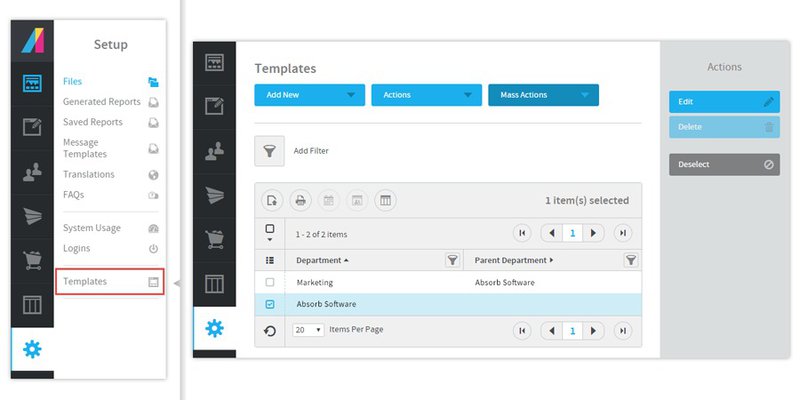
#自動化
LMS 最好的部分是自動化。例如,如果您建立測驗,則不需要手動指派它。只需選擇群組,軟體就會將其發送給符合條件的使用者。該應用程式還可以將每個用戶的答案與正確答案進行比較並分配分數。
LMS也可以比較分數來計算進度水準。
#集中化
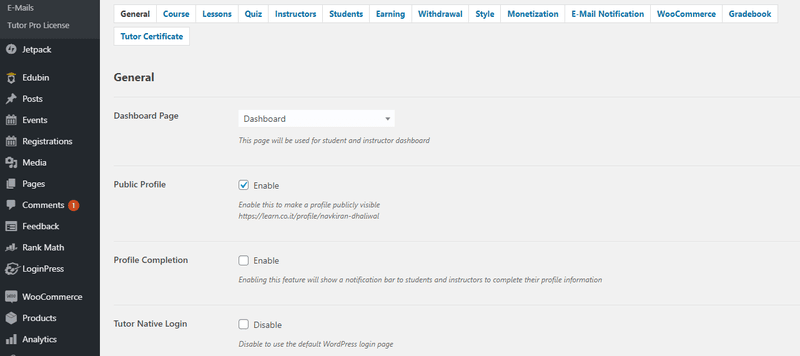
無論您如何使用 LMS 或新增多少成員,中央控制權始終由管理員掌握。管理員可以為教師、學生和其他存取資料的人設定存取等級。也可以使用此帳戶新增使用者和刪除現有帳戶。基本上,你始終是中央權力。
# 分析和報告
學習管理軟體包括您課程所需的各種分析工具。它可以為您提供有關存取您資料的使用者、他們的進度、每次測試中的表現的見解,並記錄出席情況。您可以獲得公制和圖形形式的數據。
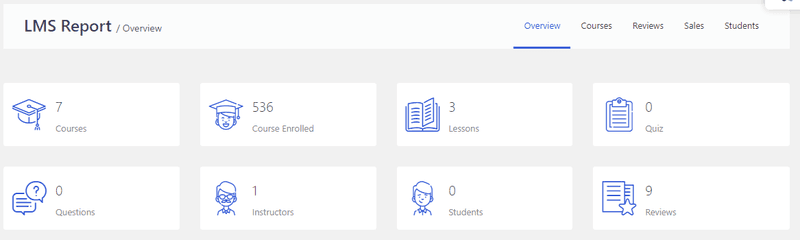
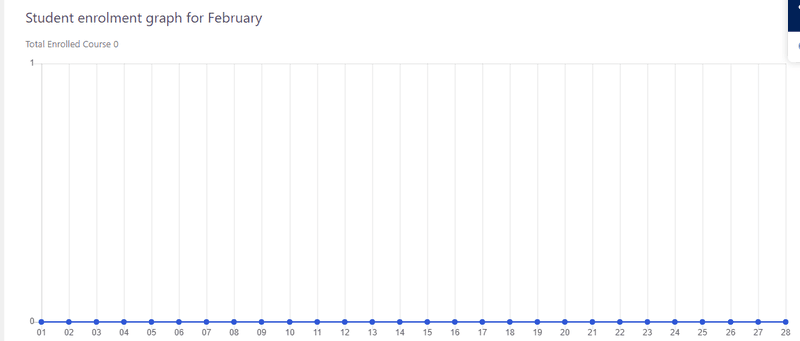
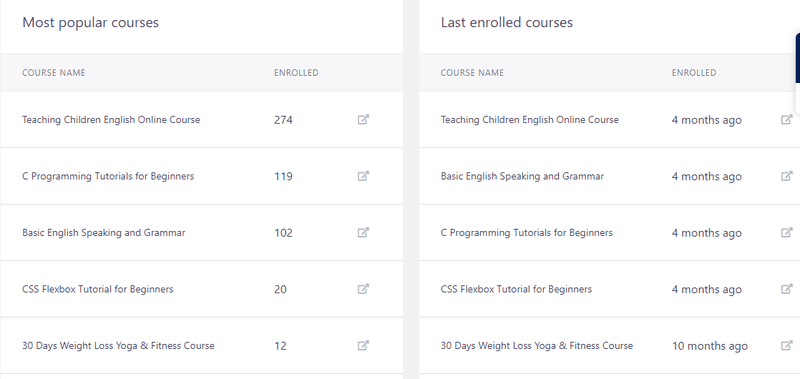
#安全
學習管理系統可能允許多個使用者存取您載入的數據,但絕不會損害安全性。相反,LMS 為您的安全性添加了更多層的保護。
#資源管理
您的學習計畫可以包括多種不同類型的課程、內容和使用者。 LMS 可協助您根據資料對資料進行排序。您可以使用它來加載很多東西,例如:
- 影片
- 文字
- 測驗
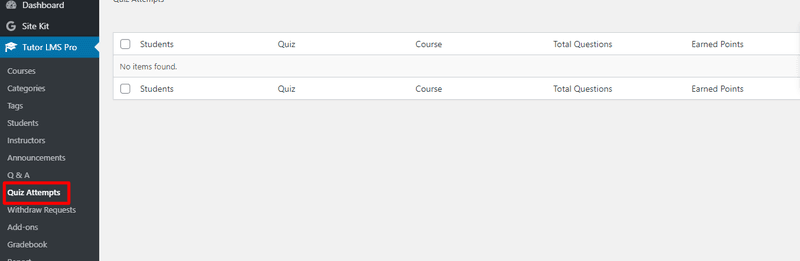
- 問答
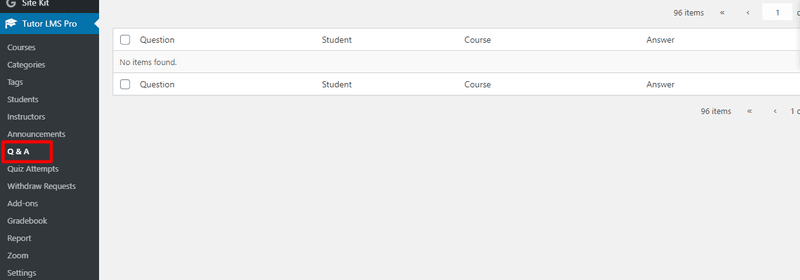
- 成績冊,還有更多!
它還有助於根據類型對其進行排序並根據您的學生組進行分配。
管理系統還為您提供隨時添加學生或教師的靈活性。它還可以與支付模式和電子商務網站交互,以增加便利性。
# 遊戲化
LMS 不限制創造力,並為所有年齡和類型的學生提供靈活的選擇。它還允許您創建快速測驗並添加角色以使事情變得有趣。 LMS 還提供加載它們並將其共享給個人、團體或所有成員的選項。
#管理
LMS 在一個儀表板上為您提供系統的所有選項。您可以使用它來更改您的 UI、新增資料、刪除資料或執行任何其他操作。您也可以使用它來載入影片內容並對其進行分析。該系統甚至有資源向教師付款。學生和指導部分是分開的,因此不會有任何混亂。
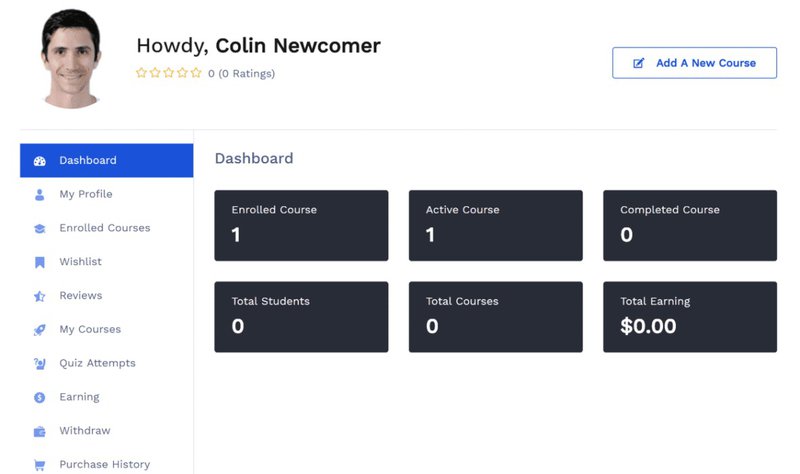
# 集成
雖然 LMS 提供了不錯的頁面建立器和管理功能,但您不必完全依賴它。 LMS 與 Elementor 等各種整合高度相容。
LMS 也與 Woocommerce、Google Classroom、Zoom 和一些常見的支付管道整合。
# 附加元件
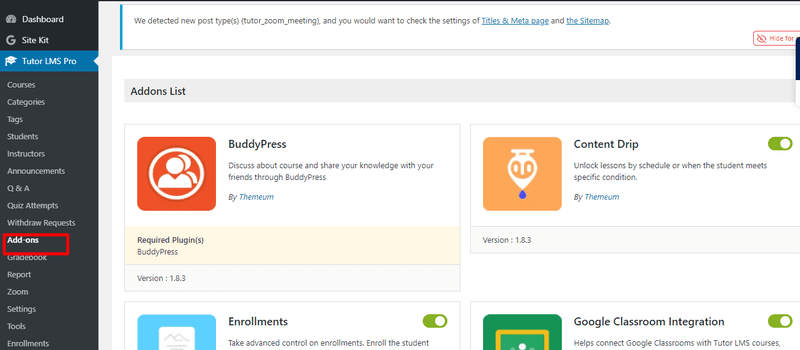
線上課程和管理不僅僅是分享內容。它還需要您直接與觀眾互動,有時發送電子郵件、結果並舉行課程。
還有諸如註冊、作業、付款和預覽等您真正管理的事情。每個優秀的 LMS 都為大多數插件提供出色的支援。
進階功能
每個優秀的 LMS 都包含附加或高級功能,您可以透過購買應用程式的附加版本來解鎖這些功能。這些功能包括無限附件、導師電子郵件等等。為您的課程添加認證也很有幫助。
高級帳戶將在儀表板中新增一個部分,您可以使用它來啟用/停用這些功能。
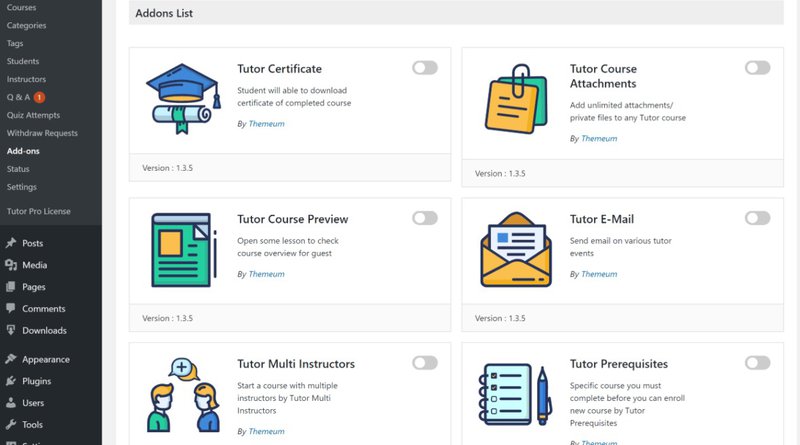
#靈活學習
除非您正在進行即時課程,否則 LMS 可以提供充分的時間彈性。您的用戶可以隨時隨地存取資源。這種遠端功能免除了租用教室、交通和許多其他費用。它使學習材料更容易獲得和經濟。
TutorLMS vs LearnPress vs Udemy/Coursera/UdaCity [為什麼創建您自己的電子學習網站]
您可能會問,“為什麼我應該創建自己的 MOOC(大規模開放線上課程)網站,而不是透過 Udemy、Coursera、Teachable 等進行銷售?”
答案如下:
- 完全控制
主要好處是控制。在 SkillShare 和 Udemy 等平台上,您無法控制學生的資料。你能從他們那裡得到並與他們分享的東西是有限的。這些網站隨時推出任何更改,徹底改變您的策略。
使用自架選項,您有自己的規則。您可以完全控制您的業務模式,所有用戶資料都獨家提供給您,並利用它來進行更好的行銷。您可以根據需要隨時提供折扣和優惠。
- 收入
在 Udemy 或類似網站上,您不擁有課程銷售所產生的總收入中的 100%。對於在 Udemy 上購買課程的每位學生,該平台都會收取 50% 佣金。最終,您僅獲得總收入的 50%。
但是,如果您在自己的網站上託管和銷售課程,那麼一切(利潤和損失)都將由您承擔。除了承擔網站的營運成本外,您還可以獲得 100% 的收入。
- 功能
透過自架選項,您可以為您的網站或課程添加所需的功能。您可以利用您選擇的 LMS 工具或軟體中的功能,這些功能通常超出市場上提供的功能。
例如,使用 TutorLMS WordPress 插件,您可以為您的網站添加獨特的佈局和許多令人興奮的功能,這是 Udemy、Coursera 等軟體所找不到的。
最好的部分是自架網站非常簡單。只需閱讀本教程,即可了解如何輕鬆且經濟高效地設定和啟動您自己的 MOOC 平台。
使用 TutorLMS 的終極逐步指南
TutorLMS 非常適合在 WordPress 網站上使用 WooCommerce 銷售線上課程。但是,要使用它,您首先需要安裝其插件並啟動它們。
下載插件
要安裝 TutorLMS,您需要先找到它。這部分有兩個不同的版本。首先是帶有基本功能的免費版本。第二個是 TutorLMS 的進階版本。它具有完整的功能,包括認證和分析。
在 WordPress 中安裝 TutorLMS
TutorLMS 的免費版本可直接在 WordPress 商店中取得。您可以使用以下步驟在幾分鐘內下載並安裝它。
- 登入您的 WordPress 帳戶並前往儀表板。
- 向下導航至“插件”選項,然後點擊其下方的“新增選項”。
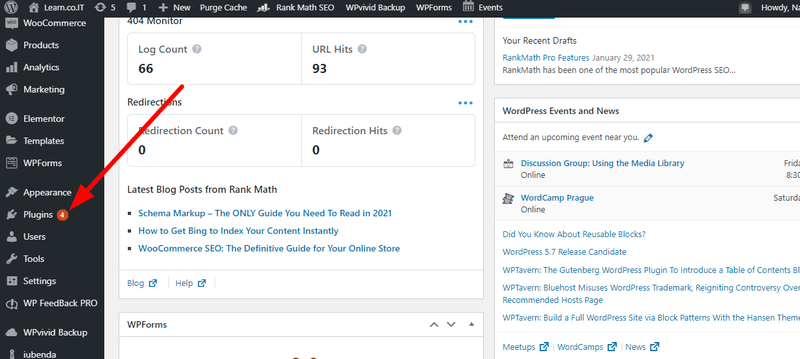
- 按一下“新增項目”,然後在下一個畫面的搜尋欄中輸入“Tutor LMS”。
- 現在尋找官方 TutorLMS 插件。它被命名為“Tutor LMS-eLearning 和線上課程解決方案”。
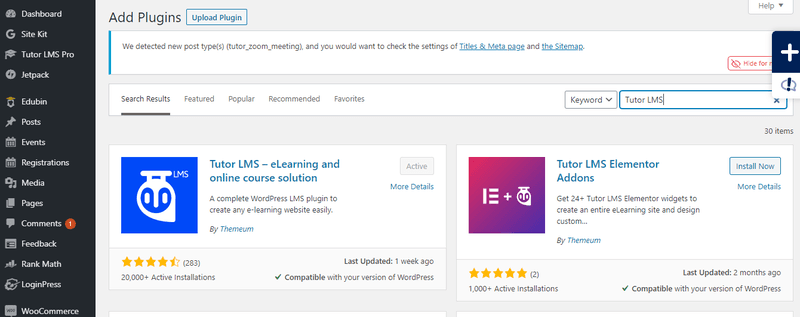
- 點選'立即安裝'按鈕旁邊的外掛圖示並等待 WordPress 安裝它。
安裝插件後,您將在圖示旁邊看到啟動按鈕。單擊它以啟動擴充程序,您就可以使用 TutorLMS 了。如果您錯過了這一部分,可以從儀表板啟動該外掛程式。
開啟已安裝的外掛程式部分,然後按一下 TutorLMS 下的啟動按鈕。
安裝TutorLMS的進階版本
與免費版本不同,高級版本不能直接使用,需要一些努力。為此,您需要一個 Themeum 帳戶。您可以開啟網站並使用電子郵件 ID 進行註冊。
此外,該插件需要產品金鑰才能啟動某些功能。當您從其網站購買插件時,您將獲得一個 zip 檔案。該文件將包含安裝和啟動此版本所需的所有內容。以下是如何使用它'。
- 開啟 WordPress 儀表板,然後開啟新的外掛部分。
- 您將看到'上傳外掛程式' '新增插件' 附近的選項標題。單擊它。
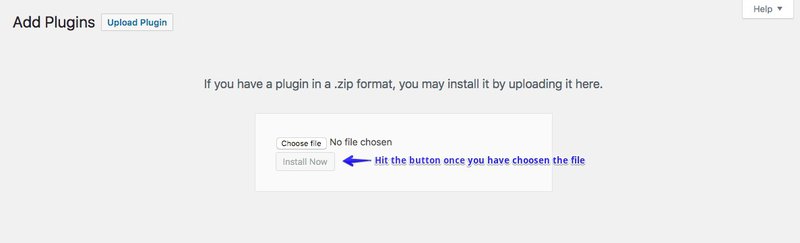
- 現在,提供 Zip 資料夾的路徑並點擊「立即安裝」#x27;按鈕。
- 您也可以拖放 zip 檔案。
WordPress 現在將處理該檔案並安裝高級外掛程式。
TutorLMS 提供什麼類型的定價方案?
TutorLMS 高級版是付費的,將為每個用戶提供六種不同的付款選項。有三個基本年度計劃和三個終身計劃。
- 查看免費版本並在此下載: https://wordpress.org/plugins/tutor/
年度計劃
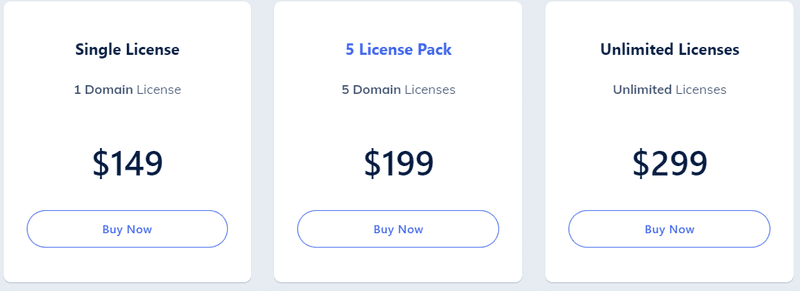
終身規劃
這些計劃均附帶退款保證和額外福利。您可以在 30 天內獲得退款。
TutorLMS 也負責快速提供服務。您將在 48 小時內收到您的計劃相關數據和文件。同樣的時間限制也適用於退款。
最好的部分是該頻道沒有自動續訂。他們會在您的計劃結束之前通知您,以便您可以隨時上台或下台。
該產品還為非營利網站提供 30% 折扣。您可以聯絡 Themeum 或向他們發送電子郵件以獲得折扣優惠。
如何將課程加入TutorLMS?
安裝 TutorLMS 後,您將在儀表板上看到一個選項。通常,它是從頂部開始的第二個選項,位於儀表板按鈕之後。這個名為「Tutor LMS」的按鈕提供了建立新課程並為其新增資料的選項。
- 前往儀表板並點擊 LMS 按鈕。
- 它將打開一個 WordPress 寫作窗口,標題為「新增課程」。
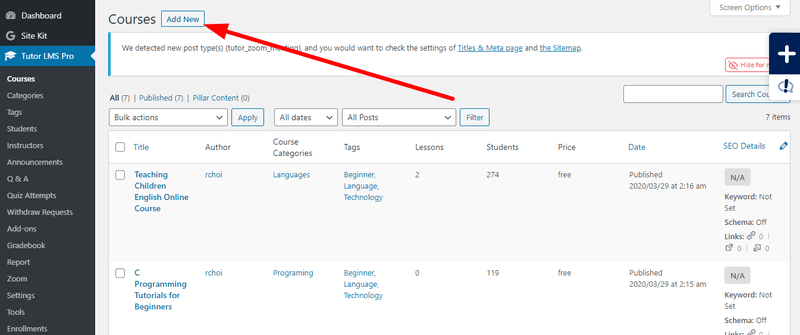
- 現在,在提供的部分中填寫您的課程名稱及其一些概述。
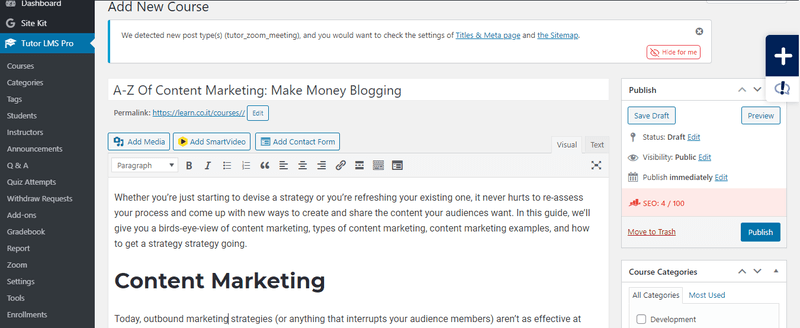
- 您也可以使用此標籤建立課程的類別並為其新增標籤。
- 設定此部分後,向下捲動至課程設定部分。
- 在這裡,選擇課程級別,然後轉到內容。
- 您還將看到課程類型的單選按鈕 - 付費或免費。選擇您的偏好。
在課程中添加標題和內容
為您的課程添加內容和主題非常簡單,並且不需要太多時間。以下是快速完成此操作的方法'。
- 點選'新增課程'新課程設定中的按鈕。
- 該部分在新課程按鈕旁邊還有一個用於測驗的按鈕。您可以使用它來上傳課程的測驗。
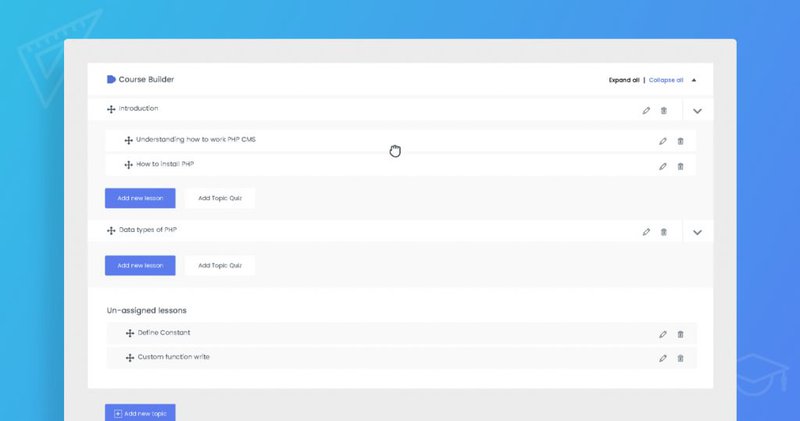
- WordPress 將為您提供一個書寫螢幕,其中包含主題及其相關資料的空間。填滿它。
- 設定所有資料的格式和大小也很重要。
- 您也可以考慮為該主題添加特色圖像。
- 一切準備就緒後,保存。
- 現在,從課程建構器部分向下捲動。
- 在這裡您將找到用於上傳課程的附加主題。
- 您需要填寫課程的持續時間、課程優勢和先決條件。
- 還有一個部分用於指定目標受眾以進行更好的行銷。
- 然後向下捲動到介紹影片部分。
- 您會注意到課程介紹影片的一個小空間帶有一個小下拉箭頭。
- 點擊下拉式選單選擇影片的來源連結類型(請參閱影片上傳部分)。
- 然後提供嵌入的視頻鏈接並向下滾動到下一部分。
- 此部分用於課程公告。
- 它將包含標題和您要發送的訊息。
現在,完成您的內容,檢查每個部分並儲存。 WordPress 上傳影片並自動處理公告。
在 TutorLMS 上傳視頻
TutorLMS 沒有內建儲存系統,但它為其提供了對各種來源的支援。您可以將其與 YouTube、Vimeo 連接,也可以使用自架的 HTML5 影片。
儘管這部分最好使用專用視訊主機。它確保您的資料安全並防止盜版等問題。
無論哪種方式,上傳資料的過程在每種情況下都將保持相同。
- 返回課程建立部分,然後返回課程建構器。
- 在課程產生器中,從標題和描述區域向下捲動,您將找到影片部分。
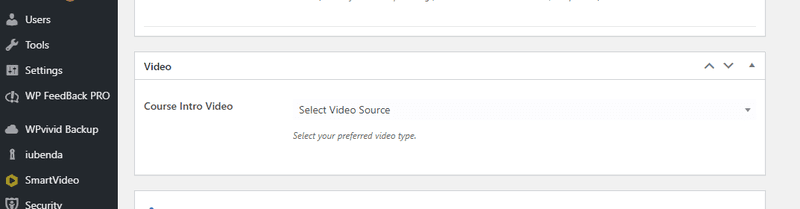
- 您可以使用此部分上傳視訊會話。
- 只需點擊影片來源,新增影片連結並填寫影片長度即可。
- 您也可以考慮為其添加字幕。
- 有一個“上傳附件”按鈕用於新增它們。
- 現在,點擊更新會話,WordPress 將上傳您的影片教學。
新增講師
課程建立選項卡上有一小部分供教師使用。您可以使用此部分添加有關您或主持課程的講師的一些詳細資訊。建立信譽是有好處的。
但是,您需要為此部分新增一名講師。
- 開啟 '導師 LMS'儀表板中的選項,然後按一下 'Instructor'在其中。
- 它將打開一個新選項卡,其中包含幾個不同的部分,要求提供講師和 #x27; 的詳細資訊。
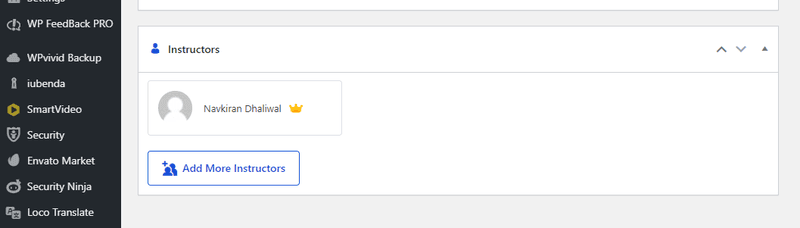
- 您必須提供姓名、使用者名稱、電子郵件 ID、電話號碼,並建立強密碼。
- 還有一個個人簡介部分可以告訴您您的背景和技能水平。
提供必要的詳細信息,然後點擊底部的“新增講師”按鈕。您可以新增多名與您一起工作的講師。
完成此操作後,課程的講師部分將顯示您可以新增至課程中的所有講師的清單。
課程總體設定
如果你看過上面的數據就知道,整個課程上傳部分根本沒有提到賺錢部分。嗯,那是因為收入和其他類似的設定不會屬於課程創建部分。您必須按照以下步驟操作。
- 點選'設定' 'Tutor LMS' 下的選項WordPress 儀表板的部分。
- 在開啟的部分中,您將找到不同的設定選項,包括常規設定、課程設定、測驗設定等。點擊其中的“收入”部分。
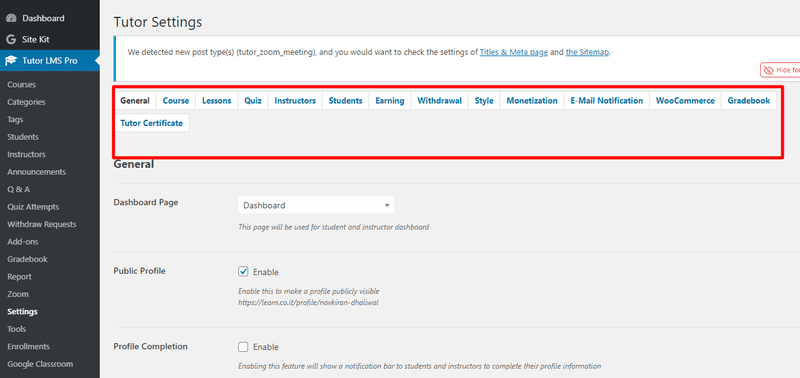
- 在此部分下,您將找到用於啟用/停用收入的複選框。
- 然後是管理佣金、講師佣金、費用扣除和帳戶報表等部分。
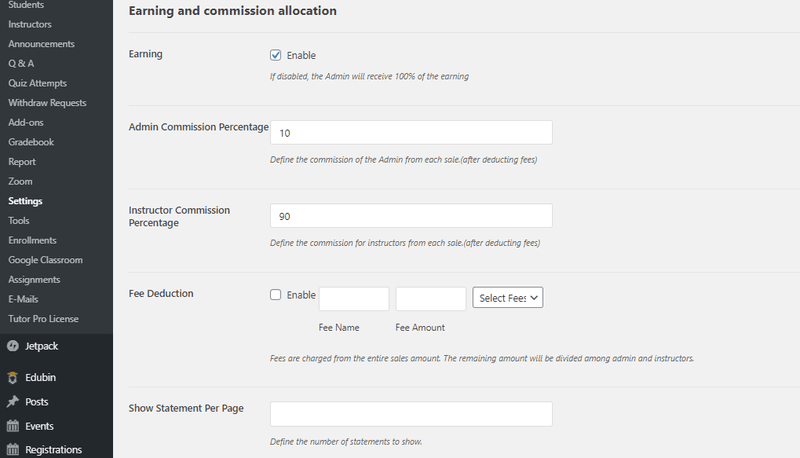
- 提供詳細資訊並儲存,然後轉到“提款”部分。
- 在此部分中,您可以設定付款方式和最小/最大提款限額。
您新增的講師也可以存取您的課程設定。但是,他們的選擇有限。他們看不到任何管理設定。
設定成本
更改付款設定將為您的課程收入設定參數。但是,您仍然需要定義要收取的費用。通常,這部分需要使用支付或電子商務擴充。
大多數人更喜歡 WooCommerce 這一部分,所以讓我們看看如何使用這個外掛。
- 首先前往外掛程式部分並蒐索 WooCommerce 外掛程式。
- 然後,您可以像安裝 TutorLMS 一樣安裝並啟動。
- 現在您將在儀表板中看到 WooCommerce 的一部分。點擊此部分並選擇'新增產品。
- 在標題部分顯示'產品名稱,'填寫您的課程名稱。
- 然後向下捲動並點擊複選標記“對於導師”。它確保您的課程不會進入一般產品部分。
- 在它旁邊,您有兩個空間用於填寫產品的常規價格和促銷價格。
- 現在,點擊'設定產品圖像'選項並新增產品圖像。
- 確保在本部分使用課程的特色圖片。
- 儲存產品詳細資訊並退出此標籤。
- 現在,返回您的課程並向下捲動至「新增產品」。部分。 (如果已打開,請重新載入)
- 在此處的下拉清單中選擇課程名稱。
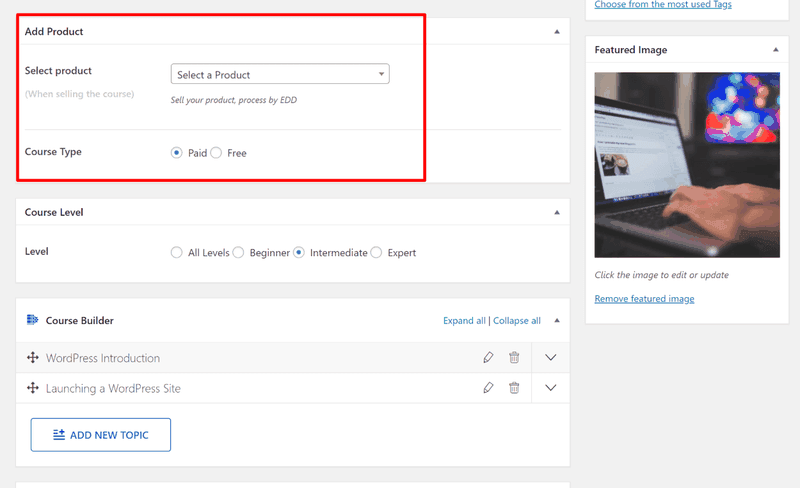
WordPress 現在將合併您新增的課程和產品詳細資訊。重新加載預覽後,您將在課程下看到“添加到購物車”選項。您的觀眾可以隨時使用此選項購買課程。
總結
閱讀本指南後,很明顯 TutorLMS 是一個精美的插件。該插件具有方便的後端介面,使得無需編碼技能即可輕鬆創建線上課程網站。
除此之外,前端體驗非常好,還有很棒的問答功能。使用此工具,您可以實現課程的建構、貨幣化和管理。 WordPress 外掛程式還與 OceanWP、Astra 主題、Storefront 和 Divi 等主題相容。因此,請使用這個完全基於 UI 的 WordPress LMS 外掛程式來支援您的整個課程創建之旅。
顯然,該工具還有足夠的改進空間。 TutorLMS 由開發團隊定期改進和更新。因此,請繼續查看他們的官方網站以追蹤這些更新。
參考:TutorLMS 文件: https://docs.themeum.com/tutor-lms/